Як активувати режим читання в Google Chrome
Для активації режиму читання в Chrome треба додати додатковий параметр командного рядка:
Відкриваємо властивості ярлика
Якщо ви запускаєте браузер з «Панелі задач»
Правою кнопкою мишки клацніть по ярлику Chrome на панелі завдань. Потім також правою кнопкою мишки клацніть по пункту Google Chrome, який розташований третім за рахунком знизу (як показано на зображенні нижче).
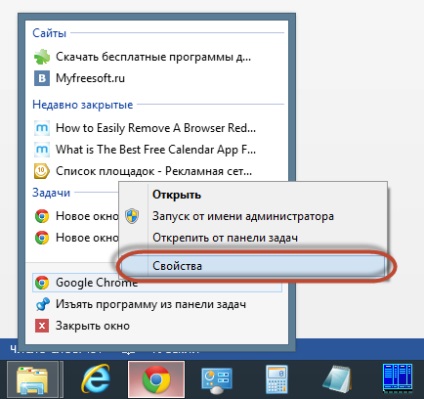
В меню оберіть пункт «Властивості».
Якщо ви запускаєте браузер з «Робочого столу»
Клацніть по ярлику Chrome правою кнопкою мишки і виберіть пункт «Властивості». Після цього відкриється вікно властивостей ярлика, які необхідно доповнити.
Додаємо параметр до рядка запуску
У вікні знаходимо поле «Об'єкт» і в кінці рядка через пробіл додаємо параметр -enable-dom-distiller. Приклад показаний на зображенні нижче.
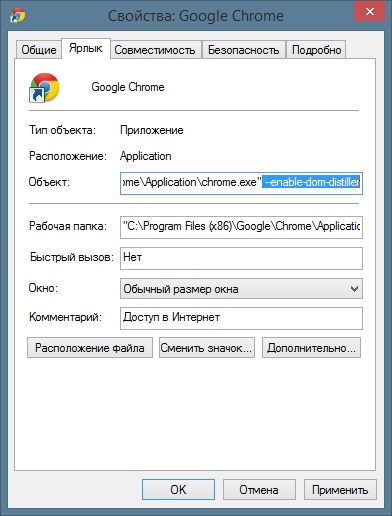
Після закінчення редагування натискаємо кнопку «ОК».
Залишається лише перезапустити браузер і новий режим читання буде активований.
Як включити режим читання в Google Chrome
Для активації режиму читання в Chrome поки що потрібно все ж трохи більше зусиль, ніж просто клікнути на кнопку на панелі інструментів браузера. В силу того, що даний режим поки що проходить тестування, його запуск ще не додали на чільне місце.
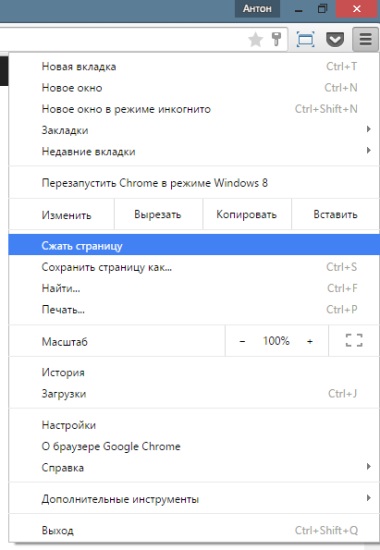
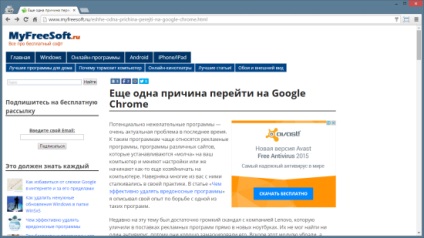
А ось так вона буде виглядати в режимі читання в браузері Google Chrome.
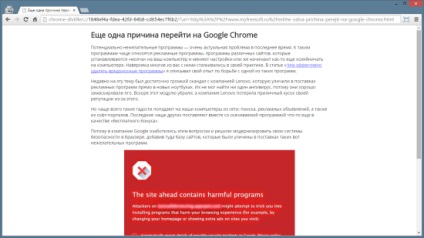
Якщо пункт «Стиснути сторінку» у вас не з'явився
Найімовірніше ваш браузер все ще працює. Перевірте, щоб в системному треї не було значка браузера.
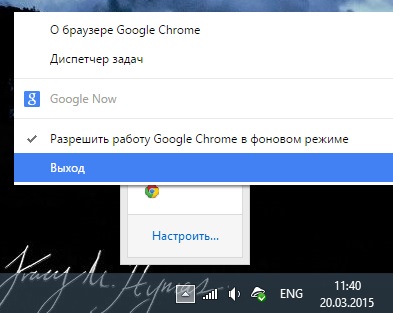
Якщо він там є, то за допомогою правої кнопки мишки викличте контекстне меню, виберіть пункт «Вихід» і лише потім запускайте його знову по ярлику, для якого додали параметр активації режиму читання.